 ✕
✕
By จัสติน ซาบริน่าอัปเดตเมื่อวันที่ 26 มีนาคม 2022
"ฉันพบว่าฮาร์ดไดรฟ์ของ Mac กำลังเต็ม และคลัง iTunes ใช้พื้นที่มากเกินไป มีวิธีย้ายคลัง iTunes ของฉันไปยังฮาร์ดไดรฟ์ภายนอกเพื่อเพิ่มพื้นที่ว่างหรือไม่"
คลัง iTunes ของคุณ ฐานข้อมูลที่ประกอบด้วยเพลงและสื่ออื่นๆ ทั้งหมดที่คุณรวบรวมมาหลายปีและเพิ่มลงใน iTunes รูปภาพ เพลง พ็อดคาสท์ และภาพยนตร์สามารถสร้างคลัง iTunes ของคุณได้อย่างรวดเร็ว และใช้พื้นที่บนฮาร์ดไดรฟ์ของ Mac/PC ที่ค่อนข้างเต็มอยู่แล้ว ด้วยเหตุนี้ ผู้ใช้จึงมีแนวคิดในการถ่ายโอนข้อมูลมัลติมีเดียของ iTunes ไปยังฮาร์ดไดรฟ์ภายนอก อันที่จริงมันเป็นความคิดที่ดีที่จะ ย้ายคลัง iTunes ของคุณไปยังฮาร์ดไดรฟ์ภายนอก เพื่อเพิ่มพื้นที่ว่างบนฮาร์ดไดรฟ์ของคุณ หรือเพื่อปกป้องไลบรารีของคุณในกรณีที่ข้อมูลสูญหาย ในบทความนี้ เราจะให้บทช่วยสอนโดยละเอียดเกี่ยวกับวิธีสำรองข้อมูลคลัง iTunes ของคุณไปยังฮาร์ดไดรฟ์ภายนอก
สารบัญ
นี่เป็นขั้นตอนที่จำเป็น ซึ่งได้รับการออกแบบมาโดยเฉพาะสำหรับบางคนที่ไม่แน่ใจว่าโฟลเดอร์สื่อ iTunes ของตนอยู่ที่ไหน โปรดทำตามขั้นตอนของเราเพื่อค้นหาโฟลเดอร์สื่อ iTunes บนคอมพิวเตอร์ของคุณ (รองรับ Mac PC และ Windows PC ที่นี่)
สำหรับผู้ใช้ Windows:
ทำตามเส้นทางนี้และค้นหาไฟล์สื่อ iTunes: C:\Users\[ชื่อของคุณ]เพลง\iTunes\iTunes Media\Music
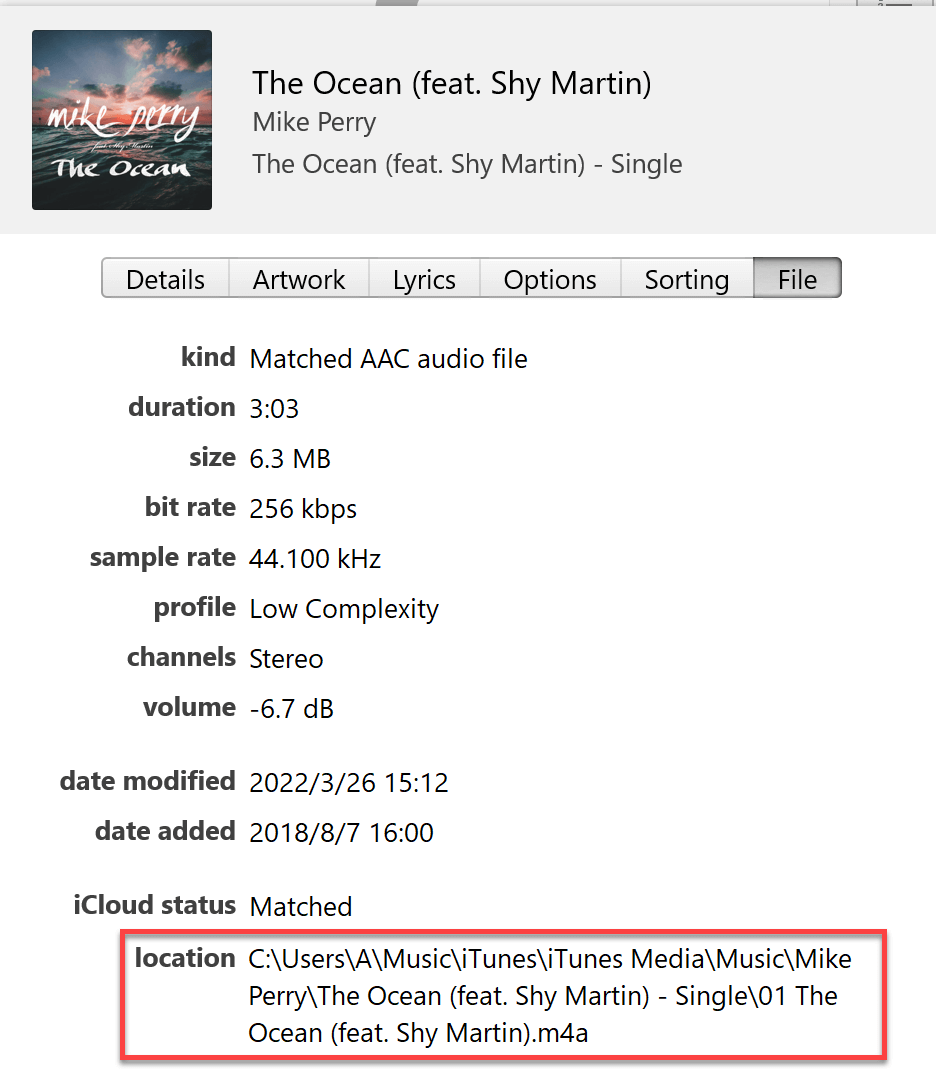
สำหรับผู้ใช้ Mac:
1. ไปที่ Finder > ชื่อผู้ใช้;
2. ค้นหาเพลง จากนั้นคุณจะพบโฟลเดอร์สื่อ iTunes ที่นั่น
* หากโฟลเดอร์สื่อ iTunes ไม่อยู่ในตำแหน่งเริ่มต้นด้านบน คุณสามารถค้นหาด้วยวิธีนี้:
-> เปิด iTunes บนคอมพิวเตอร์ของคุณ
-> สำหรับผู้ใช้ Mac ให้คลิกที่ "iTunes" > ตัวเลือก "Preferences" ที่ด้านบนของหน้าจอคอมพิวเตอร์ สำหรับผู้ใช้ Windows ให้เลือก "แก้ไข" > "ค่ากำหนด" ที่ด้านบนของหน้าจอ iTunes
- แตะที่ "ขั้นสูง" > ดูในกล่องภายใต้ "ตำแหน่งโฟลเดอร์ iTunes Media" และคุณสามารถค้นหาเส้นทางที่จะบันทึกโฟลเดอร์ iTunes Media ของคุณ
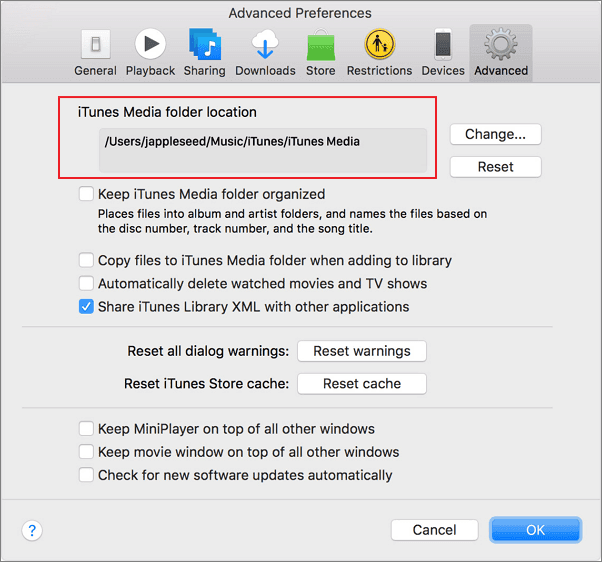
เพื่อให้แน่ใจว่าคุณคัดลอกทุกอย่างจาก iTunes ไปยังฮาร์ดไดรฟ์ภายนอก คุณควรรวมคลังของคุณก่อน
ขั้นตอนที่ 1. ในการรวมคลัง iTunes บน Windows ของคุณ เปิด iTunes > ไปที่ "ไฟล์" > "ไลบรารี" > "จัดระเบียบไลบรารี" > กาเครื่องหมาย "รวมไฟล์" > คลิก "ตกลง"
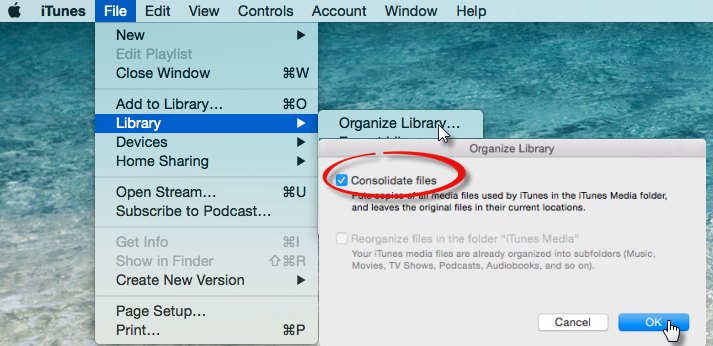
ขั้นตอนที่ 2 ออกจาก iTunes และเชื่อมต่อฮาร์ดไดรฟ์ภายนอกกับคอมพิวเตอร์โดยใช้สาย USB
ขั้นตอนที่ 3 เปิดโฟลเดอร์สื่อ iTunes ที่คุณพบก่อนหน้านี้ในส่วนที่ 1
ขั้นตอนที่ 4 ลากโฟลเดอร์ iTunes จากตำแหน่งไปยังไดรฟ์ภายนอก ไฟล์ไลบรารีและสื่อของคุณจะถูกคัดลอกไปยังฮาร์ดไดรฟ์ของคุณแล้ว
เมื่อ Apple Music, เพลง iTunes M4P และหนังสือเสียงออกจาก iTunes แล้ว จะไม่สามารถเล่นได้เนื่องจากไฟล์เพลง iTunes ทั้งหมดที่ซื้อและเช่าจาก iTunes Store ได้รับการปกป้องด้วย DRM หากคุณวางแผนที่จะ สำรองข้อมูลเพลง iTunes M4P และ Apple Music ไปยังฮาร์ดไดรฟ์ภายนอกหรือคอมพิวเตอร์เครื่องใหม่ คุณจะต้องลบ DRM ออกจากไฟล์เหล่านี้ก่อน ในกรณีนี้ คุณต้องขอความช่วยเหลือจาก UkeySoft Apple Music Converter
โปรแกรมแปลงเพลง UkeySoft Apple เป็นเครื่องมือที่เป็นนวัตกรรมใหม่เนื่องจากสามารถตัดการป้องกัน DRM จากเพลง iTunes ได้อย่างง่ายดาย และทำให้ DRM ฟรี รองรับการ ลบ DRM ออกจากไฟล์ Apple Music, เพลง iTunes M4P และ หนังสือเสียงและแปลงเป็นรูปแบบ MP3, WAV, FLAC และ AAC ด้วยความเร็วที่เร็วขึ้นสูงสุด 16 เท่า และเก็บแท็ก ID และข้อมูลเมตาทั้งหมดไว้ ดังนั้นคุณจึงสามารถย้ายไปยังฮาร์ดไดรฟ์ภายนอกและสตรีมบนอุปกรณ์ใดก็ได้ เช่น แท็บเล็ต Android, เครื่องเล่น MP3 แบบพกพา, iPod nano/shuffle, Xbox One เป็นต้น
ขั้นแรก ดาวน์โหลดและติดตั้ง UkeySoft Apple Music Converter บนคอมพิวเตอร์ Mac หรือ Windows ของคุณก่อนเริ่มใช้งาน
เคล็ดลับ: UkeySoft Apple Music Converter ไม่เพียงแต่ลบ DRM ออกจากแทร็ก Apple Music เท่านั้น แต่ยังลบเพลงที่ป้องกันด้วย DRM ที่ซื้อจาก iTunes Store ก่อนเดือนเมษายน 2009 และหนังสือเสียงจาก iTunes Store หรือ Audible ด้วย
ขั้นตอนที่ 1. เปิด UkeySoft Apple Music Converter บนพีซี
เปิด UkeySoft Apple Music Converter ด้วยคอมพิวเตอร์ของคุณและคุณจะได้รับอินเทอร์เฟซหลักที่แสดงด้านล่าง นอกจากนี้ คุณจะเห็นว่าคลัง iTunes ทั้งหมดถูกโหลดโดยอัตโนมัติ

ขั้นตอนที่ 2 เลือกแทร็กเพลงของ Apple
ตรวจสอบให้แน่ใจว่าได้เพิ่มแทร็ก อัลบั้ม และเพลย์ลิสต์ของ Apple Music ที่คุณต้องการลบ DRM ลงในคลัง iTunes แล้ว ตอนนี้เลือกแทร็ก Apple Music ที่คุณต้องการลบ DRM

ขั้นตอนที่ 3 เลือกรูปแบบผลลัพธ์
ที่นี่คุณสามารถเลือกรูปแบบเอาต์พุตเป็น MP3, M4A, WAV, FLAC ตั้งค่าความเร็วในการแปลงสูงสุด 10X และปรับคุณภาพเอาต์พุตสูงสุด 320 Kbps

ข้อมูลเมตารวมถึงชื่อ ศิลปิน อัลบั้ม ประเภท และอาร์ตเวิร์กจะถูกเก็บไว้เป็นเพลง MP3/M4A ที่ส่งออก
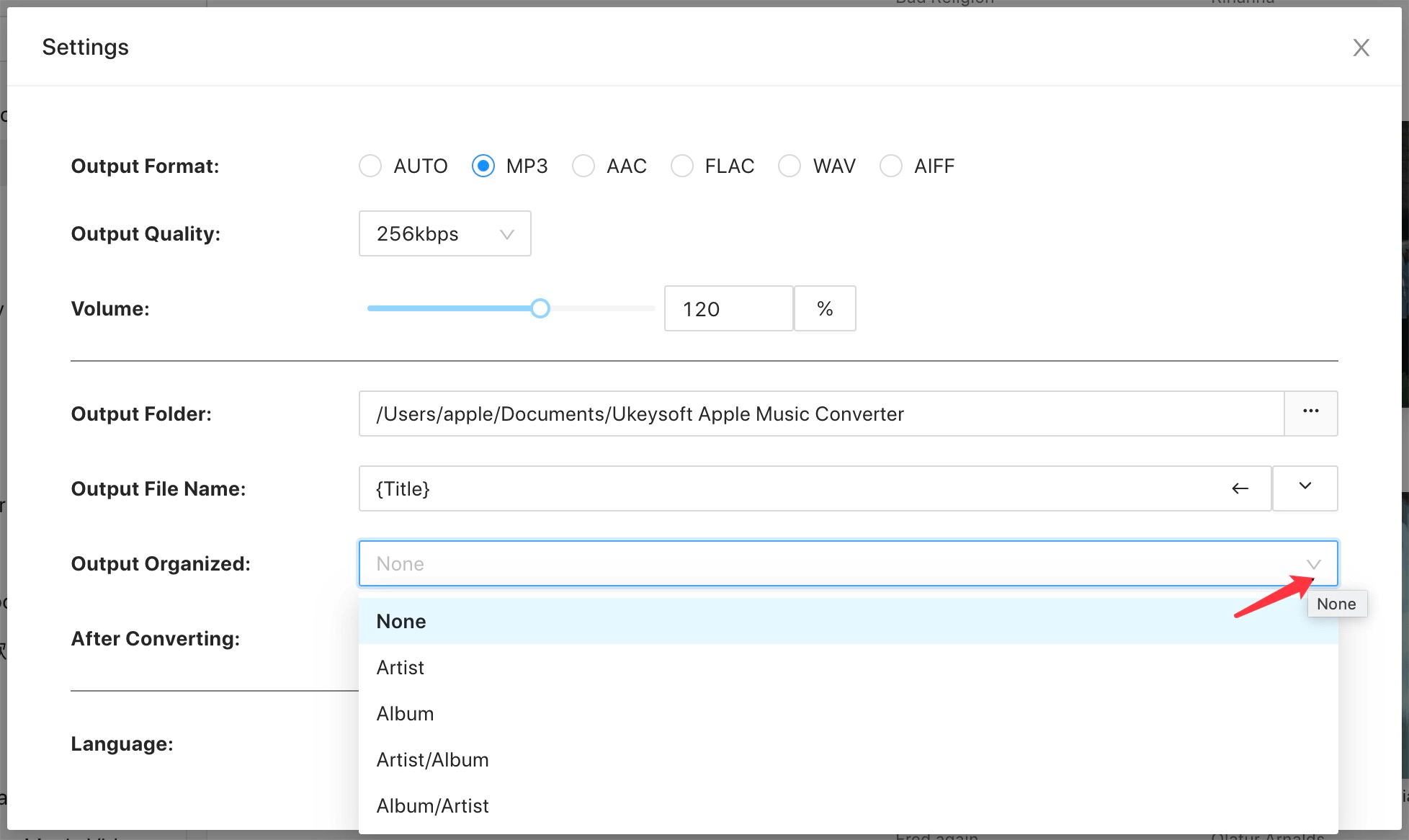
ขั้นตอนที่ 4 เริ่มการแปลง
คลิกปุ่ม "แปลง" เพื่อเริ่มการลบ DRM หลังจากแปลงแล้ว คุณสามารถคลิกปุ่ม "เปิดไฟล์เอาต์พุต" เพื่อค้นหาไฟล์เสียงที่แปลงแล้ว

ขั้นตอนที่ 5. โอนย้าย iTunes Music & Apple Music ไปยังฮาร์ดไดรฟ์ภายนอก
ตอนนี้ เพลง DRM-ed iTunes และแทร็ก Apple Music ทั้งหมดจะถูกแปลงเป็นไฟล์เสียงทั่วไป และคุณสามารถถ่ายโอนไฟล์เพลง iTunes ทั้งหมดจากคอมพิวเตอร์ไปยังฮาร์ดไดรฟ์ภายนอกของคุณโดยตรงเพื่อสำรองข้อมูลหรือเพิ่มพื้นที่ว่าง
Prompt: คุณจำเป็นต้อง เข้าสู่ระบบ ก่อนที่คุณจะสามารถแสดงความคิดเห็น
ยังไม่มีบัญชี กรุณาคลิกที่นี่เพื่อ ทะเบียน.

แปลง Apple Music, เพลง iTunes M4P และหนังสือเสียงเป็น MP3, M4A, AAC, WAV, FLAC เป็นต้น

เพลิดเพลินกับชีวิตดิจิทัลที่ปลอดภัยและอิสระ
ประโยชน์
มัลติมีเดีย
สงวนลิขสิทธิ์© 2023 UkeySoft Software Inc. สงวนลิขสิทธิ์
ยังไม่มีความคิดเห็น พูดอะไรสักอย่าง...